Register Menu
Pada bagian ini, Anda akan mulai mendaftarkan perangkat LoRa Anda pada Platform ANTARES. Cara yang dilakukan cukup mudah, pertama-tama klik tombol "SET LORA" yang berada pada bagian atas kanan halaman device.

Setelah di klik, akan muncul menu seperti berikut:
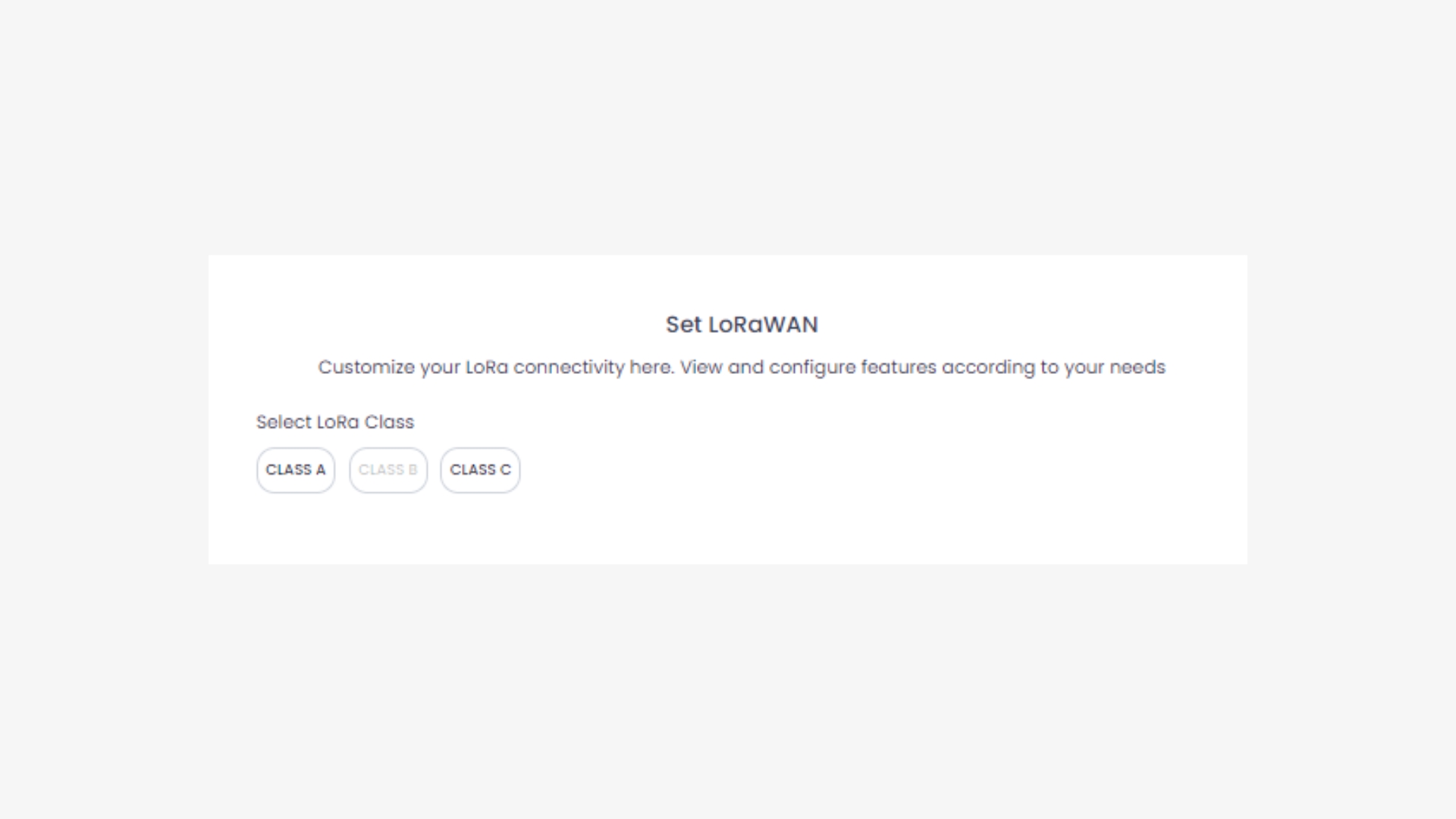
Langkah-langkah selanjutkan akan dijelaskan mengenai parameter apa saja yang akan diisikan. Parameter yang diisikan diharuskan sesuai dengan spesifikasi dari perangkat yang digunakan. Berikut penjelasannya:
1. Pemilihan Kelas
Pemilihan kelas harus disesuaikan dengan perangkat yang digunakan. Saat ini hanya tersedia 2 kelas, yaitu kelas A dan C.
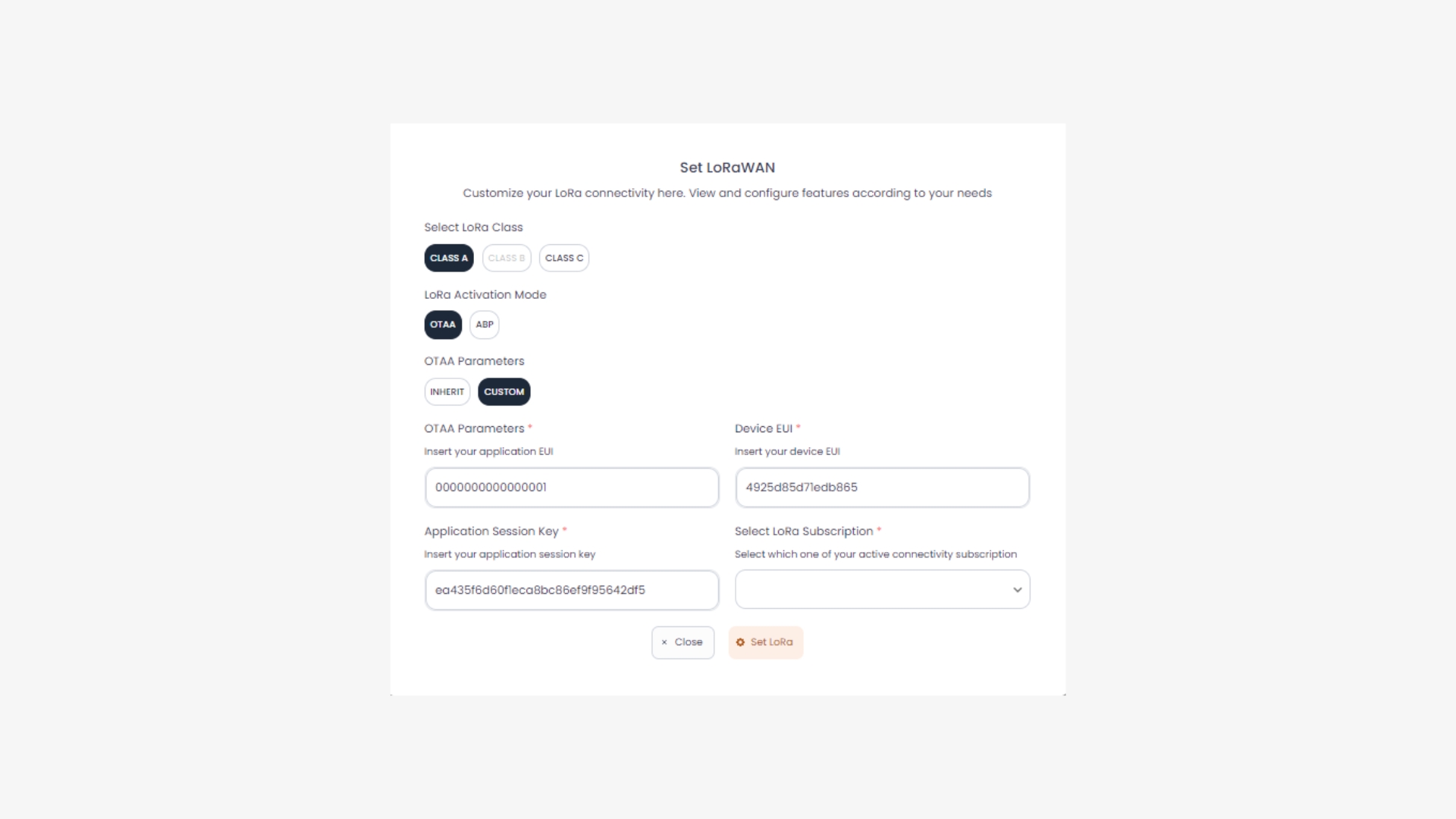
Kelas yang digunakan harus sesuai dengan konfigurasi pada perangkat Anda. Jika perangkat tidak membutuhkan kontrol secara real-time ataupun hanya monitoring direkomendasikan menggunakan kelas A. Jika perangkat membutuhkan kontrol secara real-time disarankan menggunakan kelas C.
2. Aktivasi Perangkat
Pemilihan aktivasi harus sesuai dengan konfigurasi pada perangkat. Ada 2 pilihan aktivasi yaitu ABP dan OTAA.
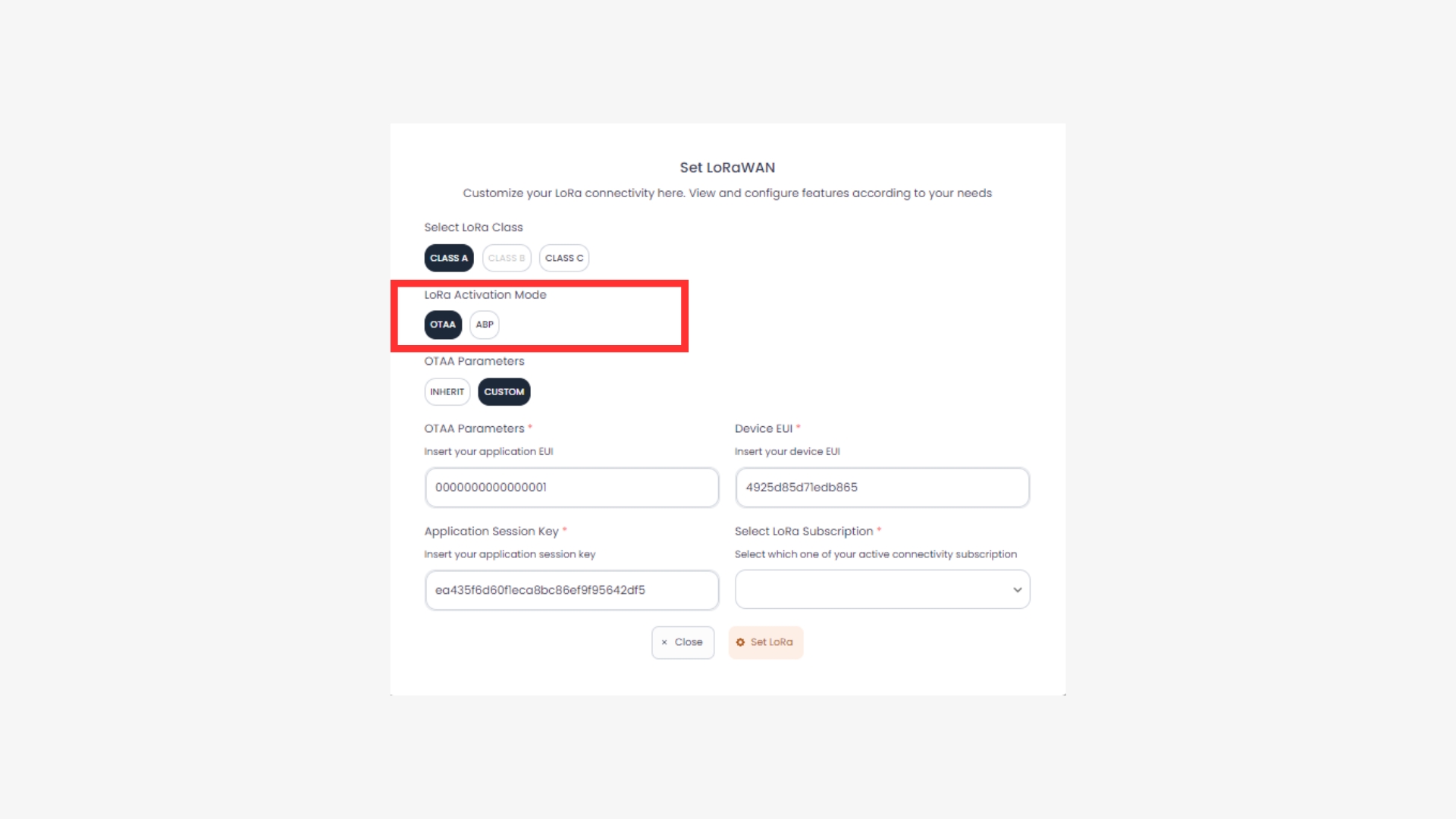
Pemilihan aktivasi akan berpengaruh pada proses aktivasi pada saat perangkat mengirimkan data dan juga keys yang harus diinputkan.
Untuk aktivasi langsung dari perangkat bisa menggunakan aktivasi ABP (Activation by Personal), keys yang diinputkan harus sudah di generate. Sedangkan untuk aktivasi OTAA (Over the Air Activation), beberapa keys pada perangkat tidak perlu diinputkan. Jika menggunakan OTAA, NS akan mengirimkan konfigurasi pada saat perangkat join.
Untuk join OTAA hanya bisa dilakukan di Mandatory, Join Channel yaitu 921.4 & 921.6 MHz.
Setelah memilih proses aktivasi, selanjutnya yaitu menginputkan keys terkait proses aktivasi.
3. Lora Activation Mode
a. Keys OTAA
Pada proses aktivasi OTAA ada 3 keys yang perlu diinputkan, yaitu Device EUI (DevEUI), Application EUI (AppEUI) dan Application Key (AppKey). Untuk keys tersebut bisa menggunakan keys yang diberikan oleh ANTARES dengan menggunakan pilihan Inherit. Sedangkan untuk perangkat yang keys-nya yang sudah di tanam di dalam perangkat, bisa diinputkan dengan memilih custom.
Jika memilih inherit maka akan ditampilkan kolom yang di lock, karena keys akan diberikan oleh ANTARES dengan tampilan sebagai berikut:
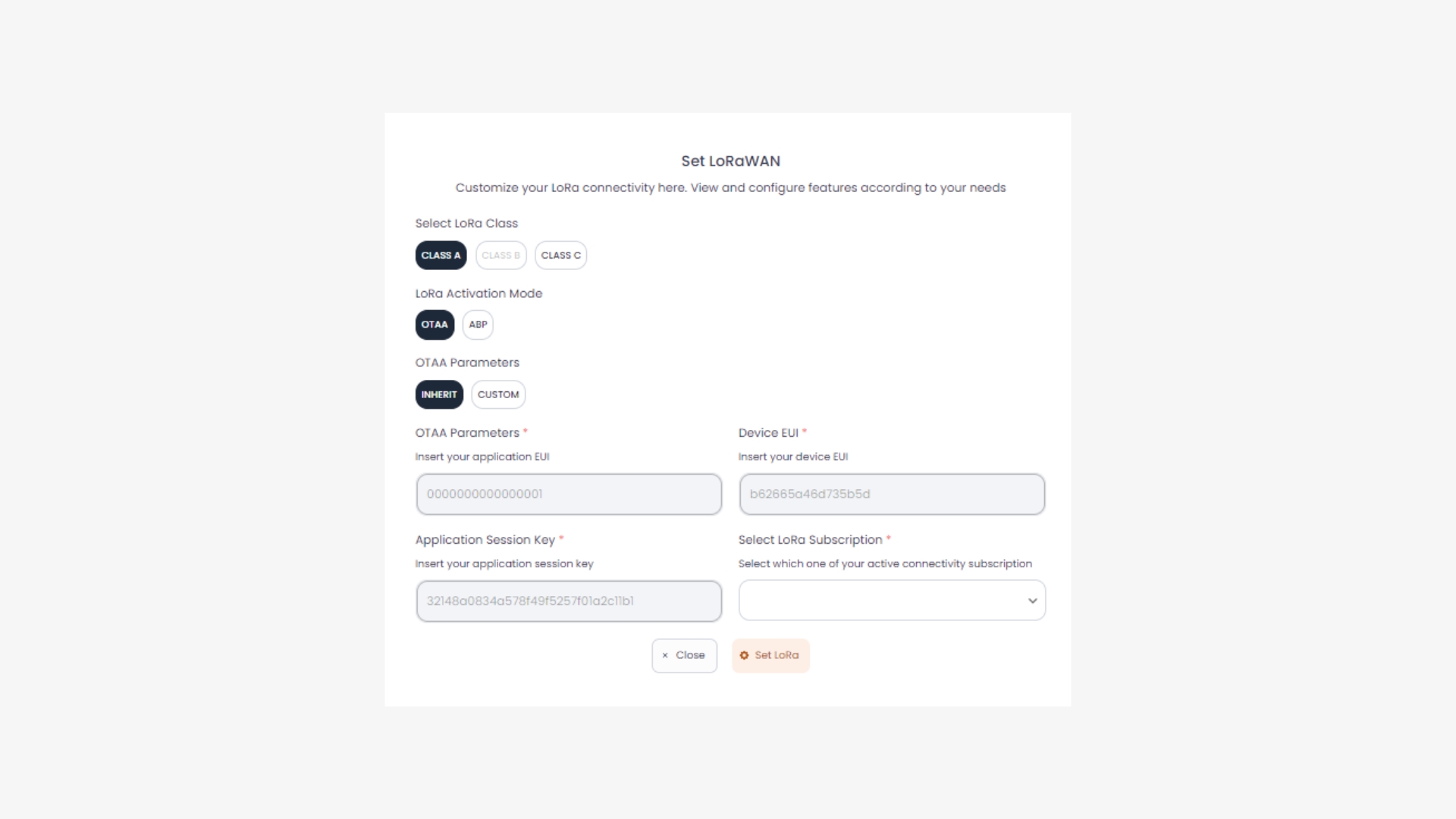
Jika memilih custom maka akan ditampilkan kolom yang bisa diinput, kolom tersebut wajib diisi oleh Anda dengan aturan:
- DevEUI : 16 character HEX - AppEUI : 16 character HEX - AppKey : 32 character HEX
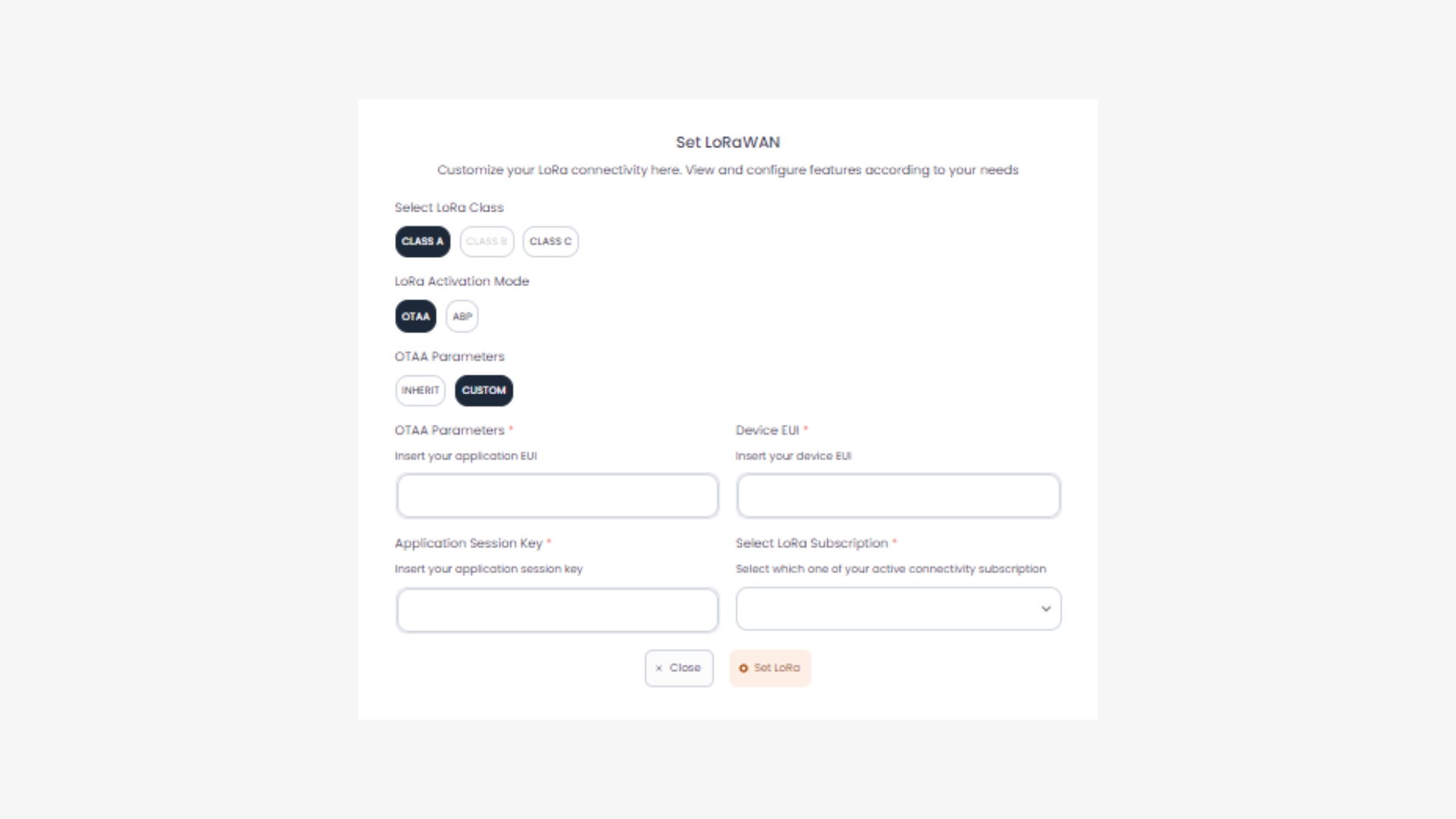
Jika sudah diinputkan semua kolom yang disediakan, selanjutnya klik "SET LORA". Setelah berhasil menginput keys pada ANTARES, akan ditampilkan pop up berwarna hijau, dan tampilan device akan menunjukkan devEUI serta indikator sudah di set seperti pada gambar berikut:

b. Keys ABP
Pada proses aktivasi OTAA ada 5 keys yang perlu diinputkan, yaitu Device EUI (DevEUI), Application EUI (AppEUI), Device Address (DevAddr), Application Session Key (AppSKey) dan Network Session Key (NwkSKey). Untuk keys tersebut bisa menggunakan keys yang diberikan oleh ANTARES dengan menggunakan pilihan Inherit. Sedangkan untuk perangkat yang keys-nya yang sudah di tanam di dalam perangkat, bisa diinputkan dengan memilih custom.
Jika memilih inherit maka akan ditampilkan kolom yang di lock, karena keys akan diberikan oleh ANTARES dengan tampilan sebagai berikut:
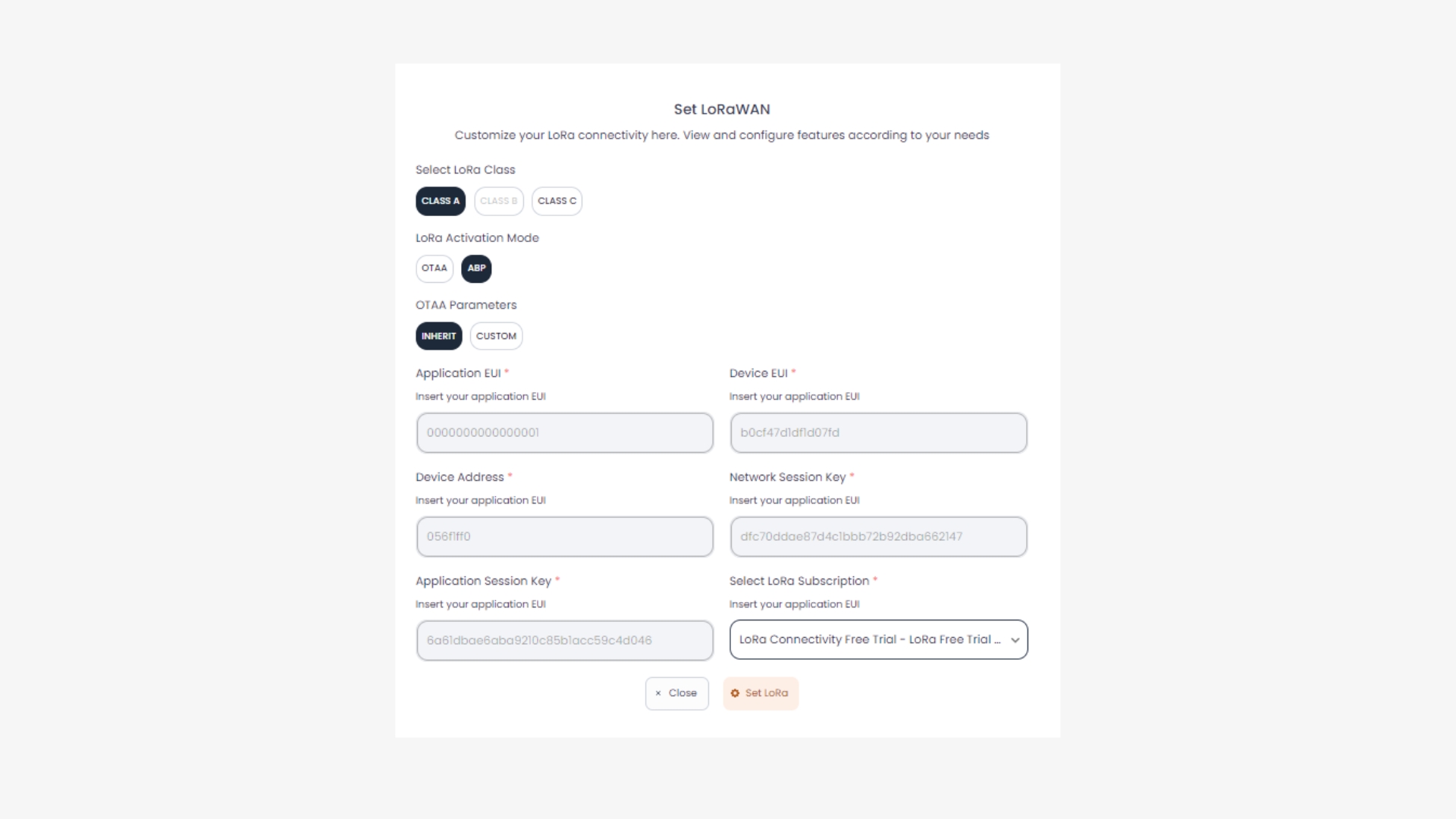
Jika memilih custom maka akan ditampilkan kolom yang bisa diinput, kolom tersebut wajib diisi oleh Anda dengan aturan:
- DevEUI : 16 character HEX - AppEUI : 16 character HEX - DevAddr : 8 character HEX - AppSKey : 32 character HEX - NwkSKey : 32 character HEX
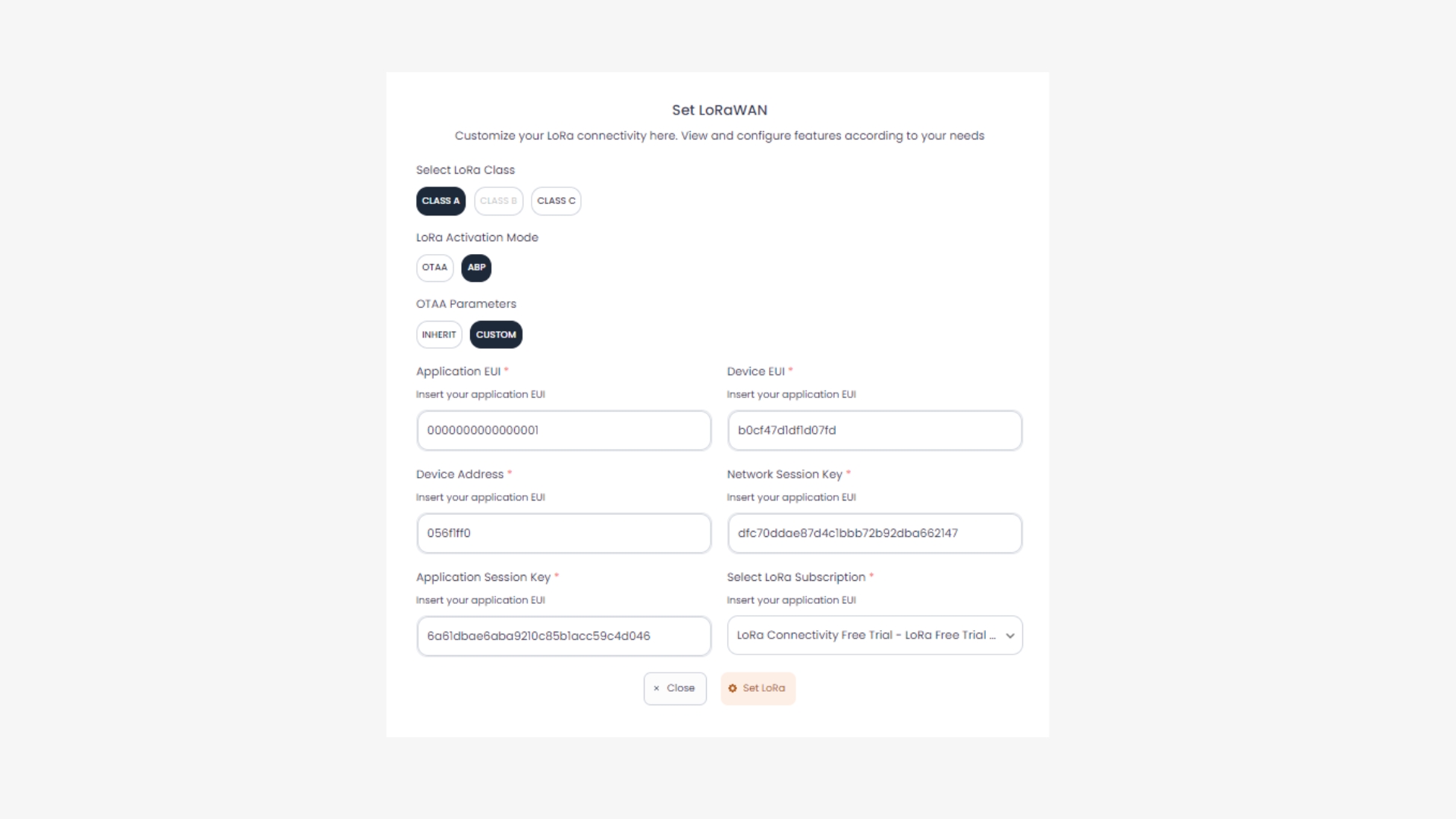
Jika sudah diinputkan semua kolom yang disediakan, selanjutnya klik "SET LORA". Setelah berhasil menginput keys pada ANTARES, akan ditampilkan pop up berwarna hijau, dan tampilan device akan menunjukkan devEUI serta indikator sudah di set seperti pada gambar berikut:

Selamat Perangkat LoRa Anda sudah terdaftar di ANTARES dan bisa langsung dicoba untuk mengirimkan Uplink message.
Last updated